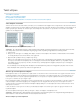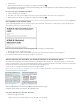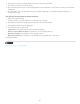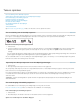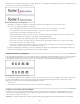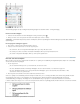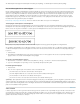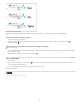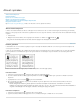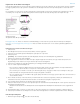Operation Manual
Naar boven
Naar boven
A. “Glockenspiel” in het Engels B. “Glockenspiel” in het Duits (oude spelling) C. “Glockenspiel” in het Duits (nieuwe spelling)
Het hoofdlettergebruik van tekst wijzigen
Met de opdrachten Kapitalen of Kleinkapitalen verandert het uiterlijk van de tekst, maar niet de tekst zelf. Met de opdracht Hoofd-/kleine letter
wordt het hoofdlettergebruik van de geselecteerde tekst echter wel gewijzigd. Dit is een belangrijk onderscheid wanneer u tekst wilt zoeken of
wanneer u een spellingcontrole wilt uitvoeren. Stel bijvoorbeeld dat u “spinnen” typt in uw document en dat u Kapitalen toepast. Als u nu met
Zoeken/wijzigen zoekt naar “SPINNEN” (en onderscheid maakt tussen hoofd-/kleine letters), wordt het woord “spinnen” waarop u de optie
Kapitalen hebt toegepast, niet gevonden. Als u het resultaat van zoekacties en de spellingcontrole wilt verbeteren, kunt u beter de opdracht
Hoofdletter/kleine letter gebruiken in plaats van Kapitalen.
In Small Caps vs OpenType All Small Caps vindt u een artikel van Anne-Marie Concepcion over kleinkapitalen.
Tekst wijzigen naar Kapitalen of Kleinkapitalen
InDesign kan automatisch het hoofdlettergebruik in geselecteerde tekst wijzigen. Als u tekst opmaakt in kleinkapitalen, worden automatisch de
kleinkapitalen van het betrokken lettertype gebruikt, mits deze beschikbaar zijn. Is dat niet het geval, dan worden de kleinkapitalen nagemaakt met
kleinere versies van de gewone hoofdletters. U stelt de grootte van kleinkapitalen in het venster voor tekstvoorkeuren in.
Vóór (boven) en na (onder) het instellen van BC en AD in kleinkapitalen met het oog op klassieke getallen en omringende tekst
Als u Kapitalen of Kleinkapitalen met een OpenType-lettertype selecteert, oogt de tekst eleganter. Als u een OpenType-lettertype gebruikt, kunt u
ook Alles in kleinkapitaal selecteren in het regelpaneel of in het menu van het deelvenster Teken. (Zie Kenmerken voor OpenType-lettertypen
toepassen.)
1. Selecteer tekst.
2. Kies Kapitalen of Kleinkapitalen in het menu van het deelvenster Teken of in het regelpaneel. Als de tekst oorspronkelijk in kapitalen is
getypt, wordt door de selectie van Kleinkapitalen niets gewijzigd.
De grootte van kleinkapitalen opgeven
1. Kies Bewerken > Voorkeuren > Geavanceerde tekst (Windows) of InCopy > Voorkeuren > Geavanceerde tekst (Mac OS).
2. Typ voor de kleinkapitalen een percentage van de oorspronkelijke tekengrootte. Klik op OK.
Hoofdlettergebruik wijzigen
1. Selecteer tekst.
2. Kies een van de volgende opties in het submenu Tekst > Hoofd-/kleine letter:
Kies Kleine letters als u alle tekens als kleine letters wilt weergeven.
Kies Alles Beginhoofdletter als u de eerste letter van elk woord in hoofdletters wilt weergeven.
Kies Hoofdletters als u alle tekens als hoofdletters wilt weergeven.
Kies Als in een zin als u de eerste letter van elke zin met een hoofdletter wilt weergeven.
Opmerking: Bij de opdracht Als in een zin wordt ervan uitgegaan dat de punt (.), het uitroepteken (!) en het vraagteken (?) het einde van de zin
aangeven. Wanneer u de opdracht Als in een zin toepast, kunnen er onverwachte wijzigingen in het hoofdlettergebruik optreden als deze tekens
op een andere manier worden gebruikt, zoals in afkortingen, bestandsnamen of internet-URL's. Bovendien kunnen eigennamen in kleine letters in
plaats van in hoofdletters worden geschreven.
Tekst schalen
U kunt de proportie tussen de hoogte en breedte van tekst opgeven ten opzichte van de oorspronkelijke hoogte en breedte van de tekens. Niet-
geschaalde tekens hebben de waarde 100%. Sommige tekenfamilies beschikken over een zuiver verbreed lettertype, dat is ontworpen met een
grotere horizontale spreiding dan de onbewerkte lettertypestijl. Schalen leidt tot vervorming van tekst. Zo mogelijk kunt u beter een lettertype
gebruiken dat versmald of verbreed is ontworpen.
236